Διαφήμιση
Μόλις τελείωσα μια φέτα κέικ στο τοπικό καφενείο μου όταν το μήνυμα κειμένου έφθασε από το κινητό μου δίκτυο, ενημερώνοντάς μου ότι το υπερβολικά γενναιόδωρο όριο δεδομένων των 4 GB είχε ξεπεραστεί.
"Αδύνατο," σκέφτηκα, "σήμερα είναι η αρχή του κύκλου!"
Πιστεύοντας ότι το μήνυμα ήταν ένα λάθος, το αγνόησα για μια στιγμή. Βεβαίως ο μετρητής χρήσης δεδομένων Android θα με είχε προειδοποιήσει ήδη;
Κοιτάζοντας τον μετρητή χρήσης του διαδικτύου, θα μπορούσα να δω ότι αυτό δεν ήταν λάθος.
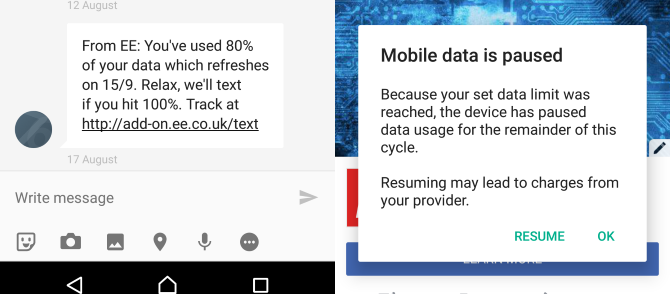
Αλλά πώς θα μπορούσαν 4 GB να έχουν χρησιμοποιηθεί τόσο γρήγορα; Το μόνο που κάθισα ήταν να κάθονται σε ένα καφενείο, να καλύπτουν τα μηνύματα ηλεκτρονικού ταχυδρομείου, το φορητό υπολογιστή μου χρησιμοποιώντας τη δεμένη σύνδεση στο smartphone μου. Αποφάσισα να πάω σπίτι, αλλά κάνοντας κλικ στο κουμπί Έναρξη για να θέσει το φορητό υπολογιστή στον ύπνο, παρατήρησα τις ακόλουθες λέξεις:
"Επανεκκίνηση και ενημέρωση."
Ξαφνικά, όλα ήταν ξεκάθαρα. Τα Windows 10 είχαν κατεβάσει μια ενημερωμένη έκδοση μέσω της δεσμευμένης σύνδεσης μου, μια ρύθμιση που ήμουν σίγουρη ότι είχα απενεργοποιήσει ρητά. Το πρόβλημα τώρα ήταν ότι δεν μπορούσα καν να βρω το σκηνικό ...
Χαρακτηριστικό μέτρησης Internet των Windows 10
Με τα Windows 8, η Microsoft εισήγαγε τη δυνατότητα να αλλάζει το κατά πόσο θα μπορούσε να μεταφορτωθεί "λογισμικό συσκευής" μέσω μιας μετρημένης σύνδεσης.
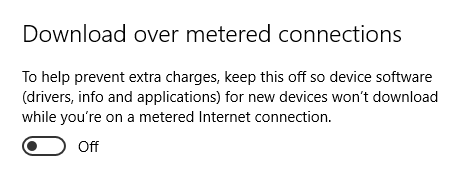
Στα Windows 8, θα το βρείτε στο Ρυθμίσεις υπολογιστή κάτω από την οθόνη συσκευές. Η εναλλαγή είναι επισημασμένη Μετρημένες συνδέσεις Internet. Οι χρήστες των Windows 8.1, εν τω μεταξύ, θα το βρίσκουν Υπολογιστές & συσκευές> Συσκευές, όπου ο διακόπτης εναλλαγής βρίσκεται κάτω από την επικεφαλίδα Κάντε λήψη πάνω από μετρημένες συνδέσεις.
Στα Windows 10, θα βρείτε τον διακόπτη Ρυθμίσεις> Συσκευές, και πάλι ετικέτα Κάντε λήψη πάνω από μετρημένες συνδέσεις. Για να διατηρήσετε το λογαριασμό σας στο κινητό σας στο διαδίκτυο, βεβαιωθείτε ότι η ρύθμιση είναι απενεργοποιημένη. Αφού το κάνετε αυτό, ήρθε η ώρα να διαχειριστείτε τις μεμονωμένες συνδέσεις δικτύου σας.
Τι σημαίνει η ρύθμιση της σύνδεσης ως μετρημένη;
Οι μετρημένες ρυθμίσεις σύνδεσης στα Windows 10 σημαίνουν ότι μπορείτε να τοποθετήσετε περιορισμούς στα δεδομένα που το λειτουργικό σύστημα κατεβάζει στο παρασκήνιο. Αυτό είναι εξαιρετικά χρήσιμο εάν συνδέετε τακτικά το smartphone σας ή έχετε περιορίσει το εύρος ζώνης από τον εγχώριο πάροχο διαδικτύου.
Αλλά πώς είναι αυτό το πλεονέκτημα;
Λοιπόν, υπάρχει το πρόβλημά μου, εξηγείται παραπάνω. Ενημερωμένη έκδοση για Windows (που μπορεί προσωρινά να απενεργοποιηθεί 7 τρόποι προσωρινής απενεργοποίησης του Windows Update στα Windows 10Το Windows Update διατηρεί το σύστημα patched και ασφαλές. Στα Windows 10 είστε στο έλεος του προγράμματος της Microsoft, εκτός αν γνωρίζετε τις κρυφές ρυθμίσεις και τσιμπήματα. Έτσι, κρατήστε το Windows Update υπό έλεγχο. Διαβάστε περισσότερα ) έφαγε το επίδομα κινητής τηλεφωνίας μου, αλλά αν είχα ορίσει τη σύνδεση ως μετρημένη, τότε αυτό δεν θα συνέβαινε. Τα Windows 10 δεν μεταφορτώνουν ενημερώσεις μέσω δορυφορικών συνδέσεων, οπότε θα είχα φτάσει στο τέλος του μήνα με τη συντριπτική πλειοψηφία των δεδομένων μου ανέπαφη, ως συνήθως.
Δεν είναι μόνο οι ενημερώσεις των Windows που μπορούν να αποκλειστούν από τη λήψη μέσω μιας μετρημένης σύνδεσης. Ρυθμίζοντας ένα ασύρματο δίκτυο ως μετρημένο (βλέπε παρακάτω), μπορείτε επίσης να απενεργοποιήσετε τις ενημερώσεις των εφαρμογών του Windows Store (αν και οι εφαρμογές για επιτραπέζιους υπολογιστές - όπως το πρόγραμμα περιήγησης που χρησιμοποιείτε - θα ενημερώνονται αυτόματα ως συνήθως), καθώς και να περιορίζουν την κατάσταση / τις ενημερώσεις ειδήσεων για να ζήσουν πλακάκια. Η δραστηριότητα στο διαδίκτυο για εφαρμογές Store / Universal ενδέχεται επίσης να είναι περιορισμένη.
Ένα άλλο πράγμα που πρέπει να σημειωθεί είναι η χρήση των peer-to-peer ενημερώσεις θα είναι επίσης απενεργοποιημένη. Η Microsoft χρησιμοποιεί P2P δικτύωση Πώς λειτουργεί το P2P (Peer to Peer) SharingΑναρωτιέστε ποια είναι η κοινή χρήση αρχείων μεταξύ παρόχων (P2P) και πώς ξεκίνησε η διαδικασία; Εξηγούμε τι πρέπει να γνωρίζετε. Διαβάστε περισσότερα για τη μείωση του αντίκτυπου στο δικό του εύρος ζώνης διακομιστή. Βασικά αυτό σημαίνει ότι όταν ο υπολογιστής σας κάνει λήψη μιας ενημερωμένης έκδοσης, μπορεί να μοιραστεί από τον υπολογιστή σας με άλλους στο διαδίκτυο και όχι από τους διακομιστές της Microsoft.
Αυτό είναι πιθανό να καταβροχθίσει γρήγορα το επίδομα δεδομένων σας, γι 'αυτό και η χρήση μετρημένης λειτουργίας είναι μια καλή ιδέα.
Σημείωση: Το OneDrive αυτή τη στιγμή αγνοεί τον περιορισμένο περιορισμό σύνδεσης, επομένως μπορεί να χρειαστεί να απενεργοποιήσετε το συγχρονισμό χειροκίνητα.
3 συνδέσεις που μπορείτε να ορίσετε ως μετρημένες
Οποιαδήποτε σύνδεση στα Windows 10 μπορεί να οριστεί ως μετρημένη. Ίσως χρησιμοποιήσετε έναν ή περισσότερους από αυτούς τους τρεις τύπους σύνδεσης.
Κινητό Internet - Ίσως χρησιμοποιείτε το smartphone σας ως ασύρματο hotspot ή έχετε ξεχωριστό κινητή συσκευή hotspot Τα 7 καλύτερα Portable Mobile Wi-Fi HotspotsΑν περνάτε περισσότερο χρόνο μακριά από το σπίτι από το σπίτι, θα εκπλαγείτε από το πόσο χρήσιμο είναι ένα φορητό hotspot Wi-Fi. Σας επιτρέπει να πάρετε το διαδίκτυο μαζί σας παντού. Διαβάστε περισσότερα . Εναλλακτικά, η συσκευή σας των Windows 10 μπορεί να έχει ενσωματωμένη σύνδεση δεδομένων κινητής τηλεφωνίας. Είτε έτσι είτε αλλιώς, θα είστε σε θέση να χρησιμοποιήσετε την κατάσταση μέτρησης για να περιορίσετε τη λήψη τεράστιων ενημερώσεων.
Διαδίκτυο στο σπίτι - Τα ανώτατα όρια του εύρους ζώνης δεν είναι διασκεδαστικά, ειδικά όταν υπάρχει ο κίνδυνος να χρεωθείτε ένα ασφάλιστρο όταν ξεπεραστεί ένα καπάκι. Εάν το όριο είναι μόνιμο ή μόνο καθ 'όλη την ώρα εργασίας, θα πρέπει να ρυθμίσετε τη σύνδεση στο σπίτι ως μετρημένη.
Αργό ίντερνετ - Οι χρήστες εξακολουθούν να χρησιμοποιούν 56Κ αναλογικές τηλεφωνικές συνδέσεις στο διαδίκτυο για να συνδεθούν στο διαδίκτυο. Άλλες αργές συνδέσεις περιλαμβάνουν δορυφορικό internet Πώς λειτουργεί το δορυφορικό Internet; [Τεχνολογία εξηγείται] Διαβάστε περισσότερα και DSL σε παλαιότερες υποδομές καλωδίωσης. Αν χρησιμοποιείτε οποιαδήποτε από αυτές τις τρεις μεθόδους για πρόσβαση στο διαδίκτυο, η σύνδεσή σας θα είναι εντελώς αναστατωμένη αν ξεκινήσει η λήψη μιας ενημέρωσης, οπότε ο τρόπος μέτρησης είναι απόλυτη προτεραιότητα για εσάς.
Ρυθμίστε τις συνδέσεις δικτύου σας σε κατάσταση μέτρησης
Στα Windows 10, μπορείτε να ρυθμίσετε τις μεμονωμένες συνδέσεις δικτύου στις μετρήσεις. Είναι επίσης εύχρηστο και μπορεί να εφαρμοστεί σε μεμονωμένες συνδέσεις ή δίκτυα (για να περιορίσετε συνδέσεις συγκεκριμένου τύπου - όπως 4G, Wi-Fi, Ethernet κ.λπ. - δείτε την επόμενη ενότητα).
Για παράδειγμα, ίσως θελήσετε να ορίσετε τη σύνδεση για το ασύρματο hotspot του smartphone ως μετρημένη. Κάντε κλικ στο ενεργό εικονίδιο Wi-Fi στη γραμμή εργασιών, επιλέξτε το οικείο ασύρματο δίκτυο και, στη συνέχεια, κάντε κλικ στην επιλογή Ιδιότητες.
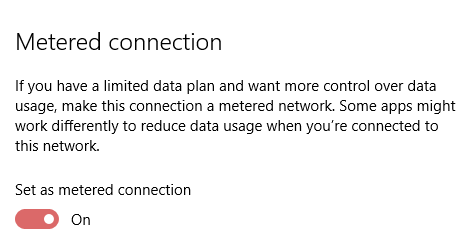
Στην προκύπτουσα οθόνη, κάντε κλικ στο Ορίστε ως διακόπτη σύνδεσης με μετρητή, θέτοντας το σε Επί. Αυτό είναι μόνο που πρέπει να κάνετε.
Αν διαβάζετε αυτό με έναν υπολογιστή Windows 8, μπορείτε να επηρεάσετε την ίδια αλλαγή προβάλλοντας τη λίστα ασύρματων συνδέσεων δικτύου, κάνοντας δεξί κλικ στην αντίστοιχη και επιλέγοντας Ορίστε ως μετρημένη σύνδεση.
Τι σχετίζεται με τη σύνδεση Ethernet μου;
Μιλήσαμε κυρίως για τις συνδέσεις ασύρματου διαδικτυακού συνδέσμου και κινητών συνδέσεων στο Διαδίκτυο στα Windows 10 μέχρι τώρα, αλλά τι γίνεται αν είστε συνδεδεμένοι με τον μετρημένο λογαριασμό σας στο διαδίκτυο μέσω Internet καλωδιακή σύνδεση Ethernet στον δρομολογητή σας Όλα όσα πρέπει να ξέρετε για τα καλώδια Ethernet Διαβάστε περισσότερα ?
Για να διορθώσετε αυτό, θα χρειαστεί να κατευθυνθείτε στο Μητρώο των Windows Τι είναι το μητρώο των Windows και πώς μπορώ να το επεξεργαστώ;Εάν χρειάζεται να επεξεργαστείτε το μητρώο των Windows, κάνοντας μερικές γρήγορες αλλαγές είναι εύκολο. Ας μάθουμε πώς να δουλέψουμε με το μητρώο. Διαβάστε περισσότερα . Εδώ, θα μπορείτε επίσης να τροποποιήσετε τους άλλους τύπους σύνδεσης, αλλά είναι Ethernet που μας ενδιαφέρει επί του παρόντος.
Τύπος Πλήκτρο Windows + Q και πληκτρολογήστε regedit. Πατήστε Enter ή διαφορετικά επιλέξτε την πρώτη επιλογή στα αποτελέσματα αναζήτησης και επεκτείνετε το αριστερό παράθυρο για να το βρείτε HKEY_LOCAL_MACHINE \ SOFTWARE \ Microsoft \ Windows \ CurrentVersion \ NetworkList \ DefaultMediaCost όπου θα βρείτε τους διάφορους τύπους σύνδεσης που αναφέρονται.
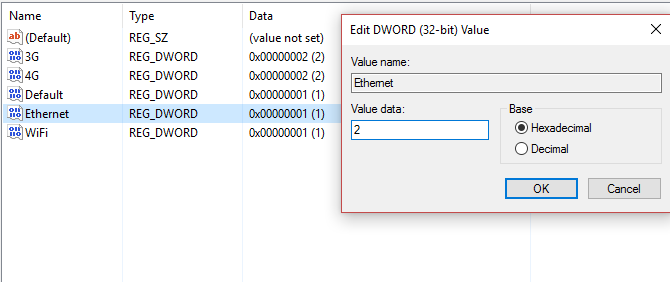
Υπάρχουν δύο προϋποθέσεις, 1 και 2. Ο πρώτος απενεργοποιεί τη μέτρηση, ενώ ο τελευταίος το ενεργοποιεί. Για να επιβάλλετε τη μέτρηση στη σύνδεση Ethernet, κάντε δεξί κλικ στην αντίστοιχη τιμή, επιλέξτε Τροποποιώ…, αλλάξτε το 1 σε 2 και κάντε κλικ Εντάξει για να επιβεβαιώσετε. Μόλις γίνει αυτή η αλλαγή (ίσως χρειαστεί να κάνετε επανεκκίνηση του υπολογιστή σας), η σύνδεση Ethernet θα υπόκειται στους μετρημένους περιορισμούς που εμποδίζουν τα Windows να καταπιούν τα δεδομένα σας σε ένα δάγκωμα!
Οι συνδέσεις ασύρματης, 4G και Ethernet μπορούν να περιοριστούν με τα όρια λήψης των Windows 10 για τις μετρημένες συνδέσεις. Απλά βεβαιωθείτε ότι έχετε ενεργοποιήσει αυτές τις λειτουργίες ή ότι θα μπορούσατε να βρείτε το ποσό των δεδομένων που καταναλώσατε σε μια ημέρα όταν ένα Windows Update χτυπήσει!
Η αναμονή για τα δεδομένα
Φυσικά, αν βρίσκεστε στην κατάσταση μου, τότε η ενεργοποίηση της λειτουργίας μέτρησης θα βοηθήσει μόνο την επόμενη φορά. Τα δεδομένα μου έχουν φύγει για το μήνα, πράγμα που σημαίνει ότι είμαι περιορισμένος στο δημόσιο Wi-Fi, ενώ είμαι έξω και περίπου - κάτι που δεν πρέπει ποτέ να χρησιμοποιηθεί χωρίς ένα VPN 3 Κίνδυνοι της σύνδεσης στο δημόσιο Wi-FiΈχετε ακούσει ότι δεν πρέπει να ανοίξετε το PayPal, τον τραπεζικό σας λογαριασμό και ενδεχομένως ακόμα και το ηλεκτρονικό ταχυδρομείο σας ενώ χρησιμοποιείτε δημόσιο WiFi. Αλλά ποιοι είναι οι πραγματικοί κίνδυνοι; Διαβάστε περισσότερα .
Παρακαλώ, μάθετε από το λάθος μου και βεβαιωθείτε ότι τα Windows 10 ασχολούνται υπεύθυνα με τα δεδομένα σας. Καθορίστε ποιες συνδέσεις πρέπει να εξοικονομηθούν από τις λήψεις που ξεκίνησε η Microsoft και αποφύγετε να πληρώσετε τις αποδόσεις για τη σύνδεση στο κινητό σας στο διαδίκτυο.
Έχει συμβεί ποτέ αυτό σε σας; Ή έχετε πλήρως ενημερωμένο το Windows Update και άλλες ενημερώσεις εφαρμογών στη συσκευή σας των Windows 10; Πείτε μας στα σχόλια.
Ο Christian Cawley είναι Αναπληρωτής Εκδότης για την Ασφάλεια, το Linux, το DIY, τον Προγραμματισμό και το Tech Explained. Παράγει επίσης το The Really Useful Podcast και έχει μεγάλη εμπειρία στην υποστήριξη desktop και λογισμικού. Ένας συνεισφέρων στο περιοδικό Linux Format, Christian είναι ένας tinkerer του Raspberry Pi, ένας εραστής του Lego και ένας ρετρό fan του τυχερού παιχνιδιού.


